S obzirom na svu složenost koja je u osnovi, vrlo je teško i skupo za organizaciju da sama hostira i održava Kubernetes klaster i pokreće svoje aplikacije na njemu. Ako se ne bavite upravljanjem Kubernetes klasterima, možda ćete htjeti koristiti Amazonov Elastic Kubernetes Service (EKS) za postavljanje aplikacija. To će uvelike smanjiti troškove rada, a vi možete biti mirni znajući da su to umjesto toga iskusni programeri i operateri.
Preduvjeti
- AWS račun s pristupom konzoli i odgovarajućim dozvolama. Obratite se operateru AWS-a vaše tvrtke da biste dobili odgovarajuće privilegije.
- Korisnik AWS IAM-a s programskim pristupom. Ponašat ćemo se kao korisnik prilikom upravljanja našim Kubernetes klasterom. Evo kako možete instalirati i konfigurirati AWS CLI za račun pod kojim će se stvoriti EKS klaster.
- Osnovno razumijevanje Kubernetesa
Stvaranje Kubernetes klastera
Klaster možete stvoriti i putem CLI-ja, ali većina novih korisnika grafičku bi konzolu smatrala ugodnijom. Pa ćemo umjesto toga koristiti to. Pod pretpostavkom da ste se prijavili na svoju AWS konzolu, možemo započeti odlaskom na Usluge u gornjem desnom kutu i kliknite na EKS s padajućeg izbornika:
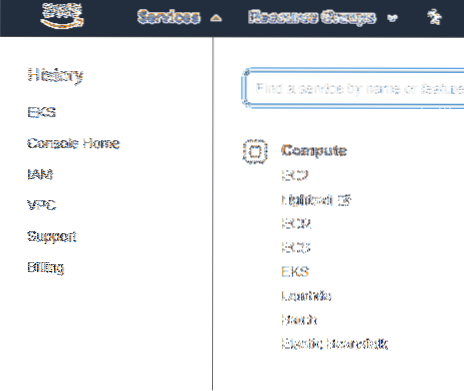
Sljedeći će izbornik prikazati uvodnu stranicu AWS, idemo na Klasteri opcija ispod EKS podizbornika.
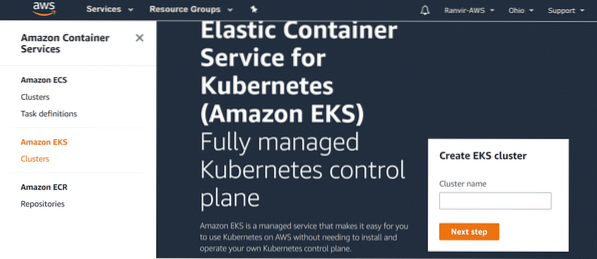
Ovdje možete vidjeti popis svih Kubernetes klastera stvorenih pod vašim računom. Kako ga nema, stvorimo ga.
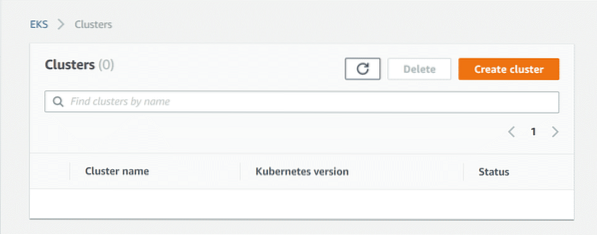
Kliknite na Stvori klaster. Dajte mu ime, odaberite verziju Kubernetesa koju želite u vrijeme pisanja ove verzije 1.11 podržava Amazon. Sljedeći klik na Ime uloge, jer moramo stvoriti ulogu koju trebamo pružiti Amazonu EKS kako bi mogao upravljati našim klasterom.
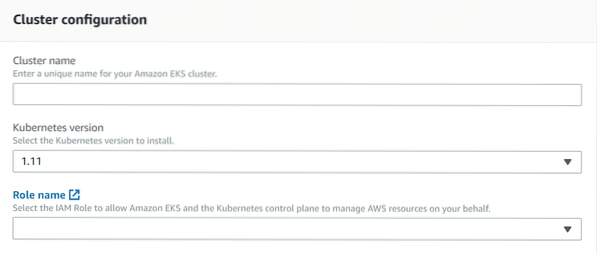
Stvaranje i dodjeljivanje uloge
Prije nego što započnemo s tim, shvatimo ključnu razliku između Amazon EKS (AWS usluga) i vaš Kubernetes klaster na AWS. AWS razdvaja odgovornosti gdje god može kako bi vam pružio vrlo preciznu kontrolu nad svime. Ako želite dati sebi ili trećoj strani potpunu kontrolu nad tim resursima, možete i to učiniti.
Razmislite Amazon EKS kao jedna takva stranka koja će u vaše ime upravljati vašim Kubernetes klasterom (vašim EKS klasterom), ali za to treba vaše izričito dopuštenje. Da bismo to učinili, mi ćemo 'stvoriti' i dodijeliti Uloga upravljanja EKS klasterima pod našim AWS računom i dodijelite ga Amazon EKS.
Na novoj kartici IAM koja se otvorila nakon klika na ime uloge vidjet ćete nekoliko zadanih uloga za naplatu i podrška su već na mjestu. Stvorimo novi za EKS. Kliknite na Stvori ulogu.
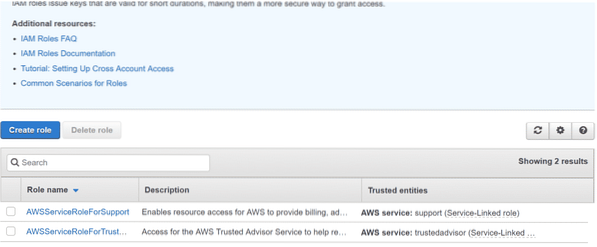
Odaberite vrstu pouzdanog entiteta kao AWS usluga, za koju bi se stvorila uloga, a zatim odaberite EKS kako bi vaš EKS klaster mogao izravno razgovarati s Amazon EKS izravno i izvedite optimalno. Zatim kliknite Sljedeći.
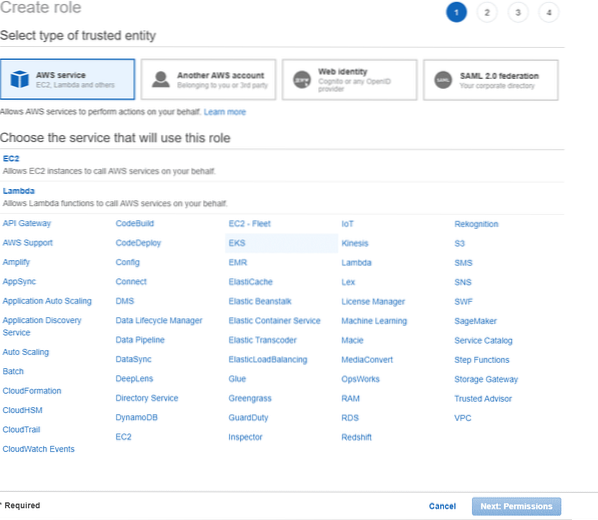
Sada ćete moći vidjeti dozvole i granice dozvola povezane s ovom ulogom. Zadane vrijednosti su u redu, samo kliknite na sljedeću.

Sljedeći izbornik zatražit će od vas da dodate oznake (parovi ključ / vrijednost) u ovu ulogu. Potpuno je neobavezno, ali vrlo korisno ako koristite CLI za upravljanje svojim AWS resursima, a postoji puno različitih uloga i resursa za upravljanje. Nećemo dodavati nikakve oznake, kliknite Sljedeći i dajte svojoj ulozi smisleno ime i opis.
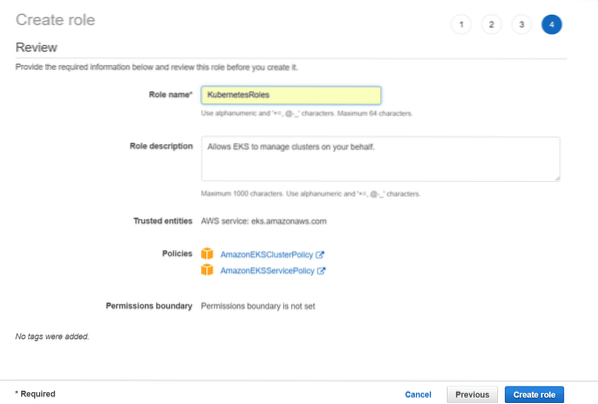
I to je to! Klikom dalje Stvori ulogu i možemo se vratiti našem stvaranju EKS klastera. Sljedeći put kada želite stvoriti drugu klaster, možete ponovno upotrijebiti istu tu ulogu.
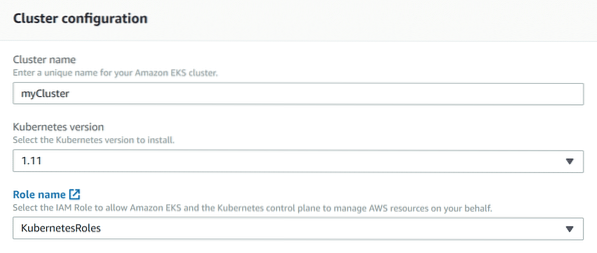
Povratak na stvaranje klastera
Čak i ako je vaš AWS račun potpuno nov, još uvijek postoji zadani VPC (Virtual Private Cloud) s nekoliko podmreža stvorenih u njemu. Oni su često rašireni u različitim AWS regijama i morate odabrati najmanje dvije da bi to bila klaster.
I odaberite zadanu sigurnosnu grupu kako bi se većini dolaznog i odlaznog prometa normalno odvijao.
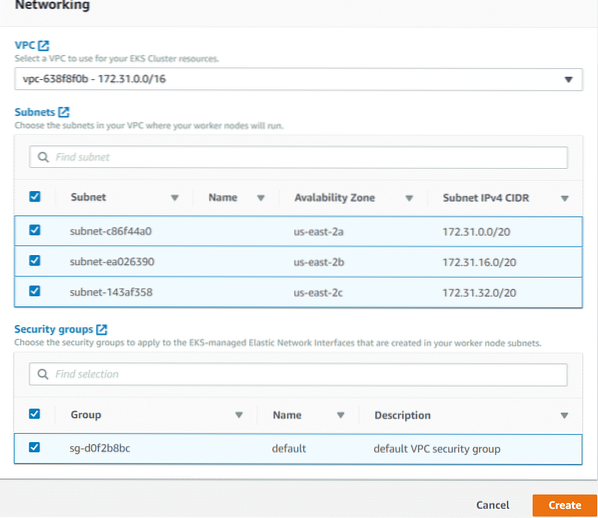
Kliknite na Stvoriti i vaš će Kubernetesov klaster biti pokrenut i pokrenut za nekoliko minuta. Jednom kada se stvori klaster. Pregled toga uvijek možete dobiti odlaskom na EKS → Klaster → myCluster. Naravno, posljednji dio, naziv vaše skupine bit će drugačiji.
Lokalno postavljanje
Način rada EKS platforme je taj što vam omogućuje interakciju s upravljačkom ravninom na API-jevoj krajnjoj točki zrakoplova. Kontrolna ravnina ekvivalentna je glavnim čvorovima u kubernetes klasterima vanilije. Pokreće etcd, CA-e i, naravno, API poslužitelj koji ćete koristiti za kontrolu vašeg Kubernetes klastera.
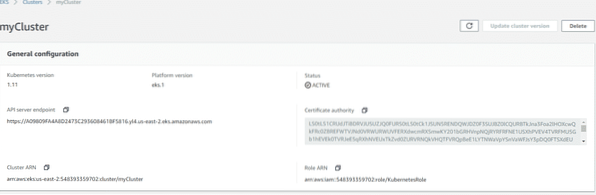
Morat ćete konfigurirati svoj kubectl i / ili nadzornu ploču za rad s ovom API završnom točkom, a nakon što se postavi, možete početi nabrajati sve svoje resurse, implementacije itd., Kao što biste to činili sa redovnim Kubernetes klasterom.
Ako na svom računalu još nemate instaliran Kubectl, to možete učiniti slijedeći ovu vezu za Mac, Windows ili vašu omiljenu Linux distribuciju.
Trebat će nam dodatna binarna datoteka koja bi bila binarna datoteka AWS IAM autentifikatora za vašu platformu. Preuzmite je odavde i učinite je izvršnom.
$ sudo chmod + x ./ aws-iam-autentifikatorDodajte ga u jednu od svojih mapa $ PATH, na primjer / usr / bin ili / sbin ili / usr / local / sbin. Ili možete učiniti kako Amazon preporučuje i jednostavno ga dodati u svoj kućni direktorij i učiniti $ HOME dijelom vaše PATH varijable.
$ cp ./ aws-iam-autentifikator $ HOME / bin / aws-iam-autentifikator &&izvozi PUT = $ HOME / bin: $ PATH
Sljedeći test ako binarne datoteke rade.
Verzija $ kubectlPomoć za $ aws-iam-authentication
Sada moramo konfigurirati ove binarne datoteke kako bi mogli sigurno razgovarati s našim Kubernetes klasterom. Možete to učiniti ručno ako ne želite postaviti AWS CLI, ali to nije pouzdan pristup. Zbog toga sam u preduvjetima spomenuo da je AWS CLI bio potreban. Dakle, pod pretpostavkom da ste ga instalirali i konfigurirali za rad s vašim AWS računom, pokrenite sljedeću naredbu:
Napomena: Ako ste već koristili kubectl za upravljanje drugim Kubernetes klasterom, s konfiguracijskim datotekama prema zadanim postavkama ~ /.kube mjesto. Možda ćete htjeti napraviti sigurnosnu kopiju ove mape prije pokretanja sljedeće naredbe.
$ aws eks update-kubeconfig --ime mojClusterNaziv vašeg klastera bio bi drugačiji od "moj klaster ", zamijeni to umjesto toga. Naredba update-kubeconfig zapravo će ažurirati vašu kubectl konfiguraciju uređivanjem datoteka u ~ /.kube mapu. Ako to mjesto ne postoji, stvorit će novo za vas.
Sada ste spremni za sučelje s vašim klasterom.
$ Aws eks opis-klaster --ime mojClusterKamo dalje?
Sada ste napokon spremni dodati radne čvorove pomoću CloudFormation-a i rasporediti svoju aplikaciju u svim regijama kojima VPC klastera ima pristup. Sav taj postupak također se može automatizirati na nth stupnja ako odlučite koristiti AWS CLI za sve, od stvaranja klastera do postavljanja i skaliranja vaših aplikacija.
Nadam se da vam je ovaj vodič bio koristan i pronicljiv.
 Phenquestions
Phenquestions


